winxp系统卸载iE浏览器导致iertutil.dll文件丢失的办法
时间:2019-04-22
来源:雨林木风系统
作者:佚名
凭借良好的兼容性,winxp系统被广泛使用;在应用过程中,你可能会碰到winxp系统卸载iE浏览器导致iertutil.dll文件丢失的问题,有什么好的办法去解决winxp系统卸载iE浏览器导致iertutil.dll文件丢失的问题该怎么处理?虽然解决方法很简单,但是大部分用户不清楚winxp系统卸载iE浏览器导致iertutil.dll文件丢失的操作方法非常简单,只需要1、同时按下Ctrl+Alt+del 组合键; 2、发开任务管理器之后,点击管理器左上角的文件->新建任务->浏览,在创建新任务中输入C:\windows\system32,点击确定;就可以搞定了。下面小编就给用户们分享一下winxp系统卸载iE浏览器导致iertutil.dll文件丢失的问题处理解决。这一次教程中,小编会把具体的详细的步骤告诉大家。
方法一:
1、同时按下Ctrl+Alt+del 组合键;

2、发开任务管理器之后,点击管理器左上角的文件->新建任务->浏览,在创建新任务中输入C:\windows\system32,点击确定;
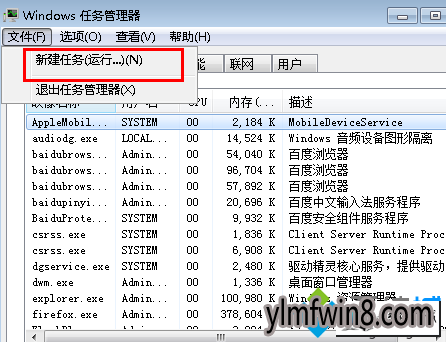
3、找到并双击cmd.exe接着输入cd c:\windows\system32\dllcache,按回车;
4、然后输入copy iertutil.dll c:\windows\system32按回车这后会提示:1个文件复制好了,重启计算机就可以解决问题了。
方法二:
1、比较简单的的方法就是从朋友那里拷贝一份iertutil.dll,首先进入c:\windows\system32目录下拷贝iertutil.dll文件,复制到一个U盘中;
2、然后将U盘插入自己电脑中,按CTRl+Alt+dEL,运行任务管理器。依次点击:文件-新建任务-浏览-我的电脑;
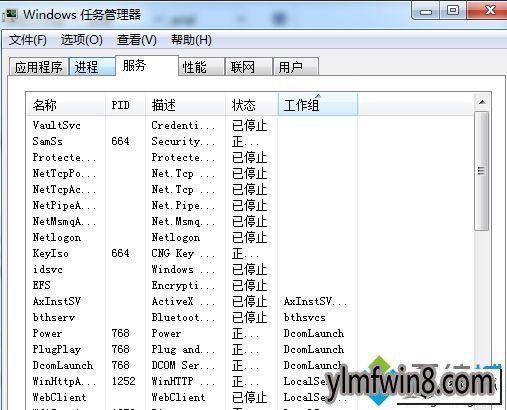
3、找到U盘盘符右键复制iertutil.dll到C:\windows\system32下;
4、接下来打开任务管理器,在运行里面输入“regsvr32 iertutil.dll”,重启计算机即可。

windows7开机提示找不到iertutil.dll怎么办的具体步骤讲解到这里,如果你也遇到了这样的问题的话就赶紧试试上面的方法吧,相信可以帮助你们解决问题的。
上述给大家介绍的就是winxp系统卸载iE浏览器导致iertutil.dll文件丢失的办法了,有此问题的老铁们快快来解决一下吧。
相关文章
更多+-
02/14
-
10/07
-
03/23
-
05/14
-
02/03
手游排行榜
- 最新排行
- 最热排行
- 评分最高
-
动作冒险 大小:322.65 MB
-
角色扮演 大小:182.03 MB
-
动作冒险 大小:327.57 MB
-
角色扮演 大小:77.48 MB
-
卡牌策略 大小:260.8 MB
-
模拟经营 大小:60.31 MB
-
模拟经营 大小:1.08 GB
-
角色扮演 大小:173 MB




































